都说2019年是短视频的Vlog元年, Vlog视频越来越火,那么Vlog究竟是什么呢?从字面理解,Vlog 由 Blog 演变而来,即 video weblog 或 video blog,意为视频博客、视频日记,创作者称为Vlogger,通过拍摄视频的方式记录自己的日常生活。Vlog主要有美食、旅游、时尚美妆等领域,怎么能剪辑出像大神级别的Vlog精美视频呢?那就让小编带大家通过用万兴喵影,一个超简单上手的视频剪辑软件,教大家制作属于自己的Vlog视频吧!
1. 首先,我们下载并安装好万兴喵影软件后打开,在中间找到“导入媒体文件”按钮从文件夹里选择所想要的视频进行导入。

2. 我们将已导入资源库的视频素材用鼠标左键单击进行拖曳到时间轴中。
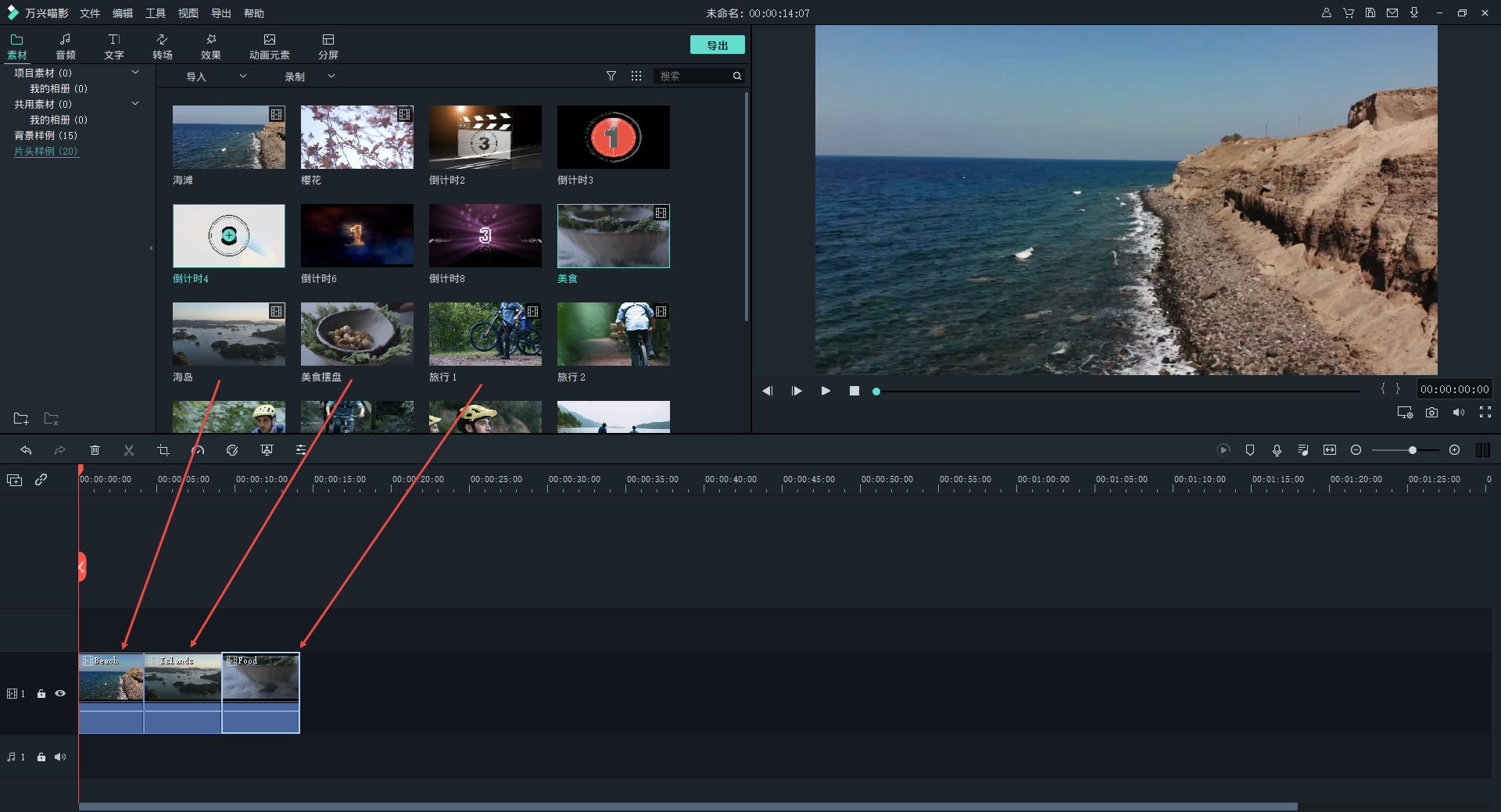
3. 音频分离。右键点击剪辑轨道中的视频,选择“音频分离”,分离音轨便于去除杂音和BGM配乐。不需要消音或者配乐的可以省略这一步。
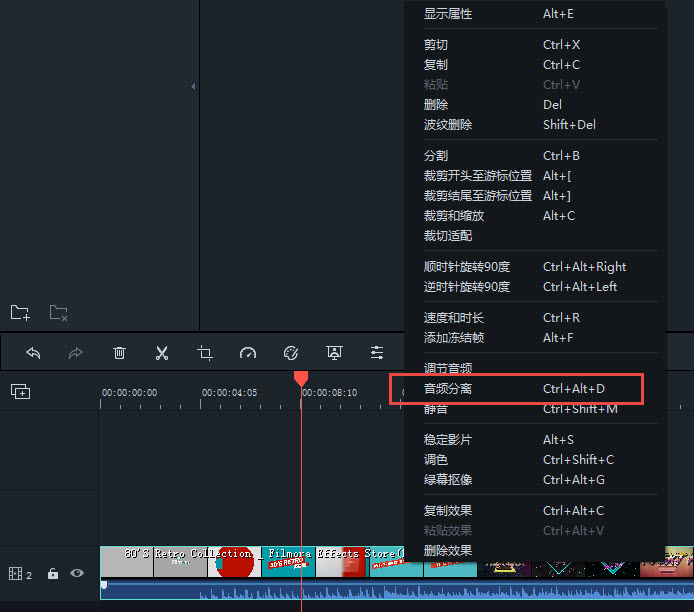
4. 编辑视频数据。选中视频,点击“编辑”选项,对视频进行分割、画面裁剪与缩放、高级编辑或者调色功能。对编辑完成的视频点击确定进行保存。亮度、变速等,视频精彩瞬间可慢速,Vlog中也有许多片段需要加速。
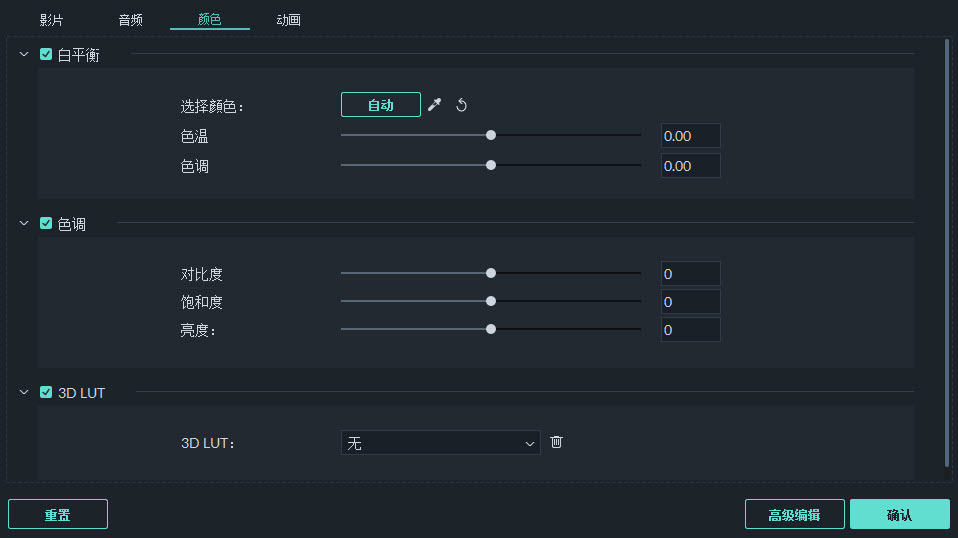
5. 添加转场、滤镜、叠覆特效、动画等,万兴喵影资源商城拥有许多契合Vlog视频的精美特效包(城市、旅行、美食、美妆等)下载后可以一键添加。
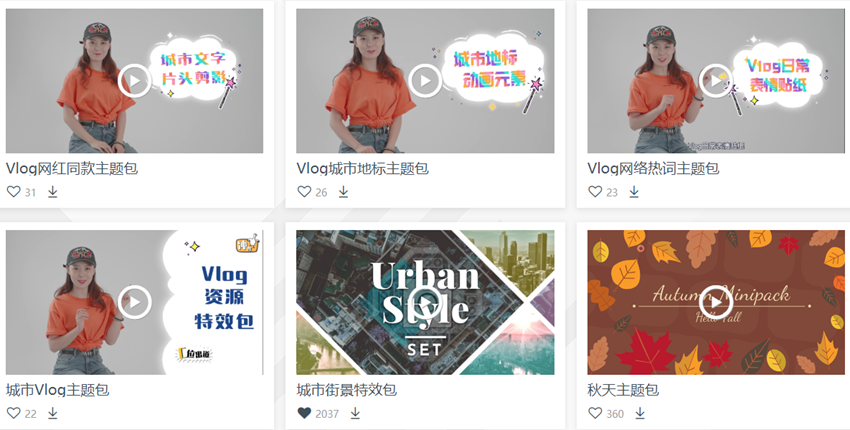
添加滤镜:万兴喵影内置数十种不同的高超的滤镜效果,包括抖动,电子音乐,Lomo摄影、背景虚化等种类。在预览窗口找到滤镜功能,选择合适的Vlog滤镜,比如这里就用到了Instagram风的滤镜,Lomo摄影、夜生活等也十分适合用于此种视频制作。用鼠标拖曳到所需添加的时间点上,用鼠标靠近滤镜素材侧边可对素材停留时间进行更改。
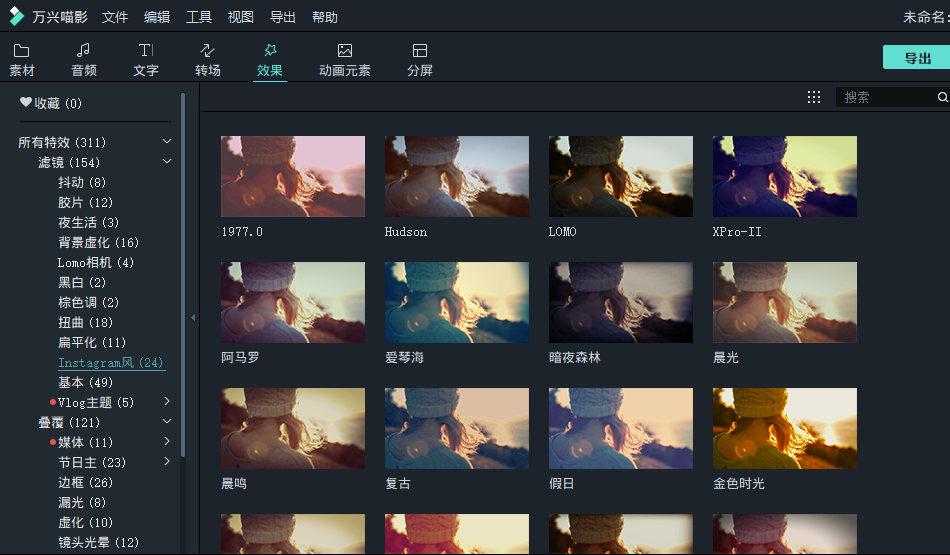
添加叠覆特效:为视频的增加一些城市特效包中的波纹状叠覆特效。在预览窗口找到叠覆特效,在这里可以直接找到生活气息或者镜头光晕、老电影等叠覆类特效,选择合适的效果,用鼠标拖曳到所需添加的时间点上,用鼠标靠近素材侧边可对素材停留时间进行更改。
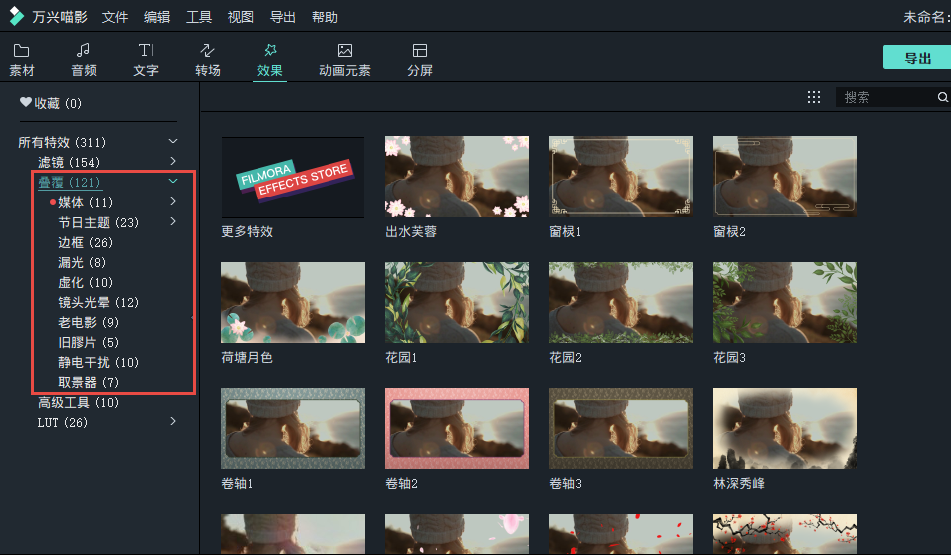
添加动画效果:在预览窗口找到动画效果,选择旅行上的出发吧等动画效果,或者也可选择生活气息、手绘、表情包等动画效果为Vlog视频增添趣味性。直接用鼠标拖曳素材所需添加的时间点上。双击素材,在右栏上可通过鼠标拉动黄色边框,选择动画元素出现的具体位置及大小。

6. 添加字幕。将黑色光标放在需要添加字幕的位置,点击“文字”,选择要添加的字幕类型。
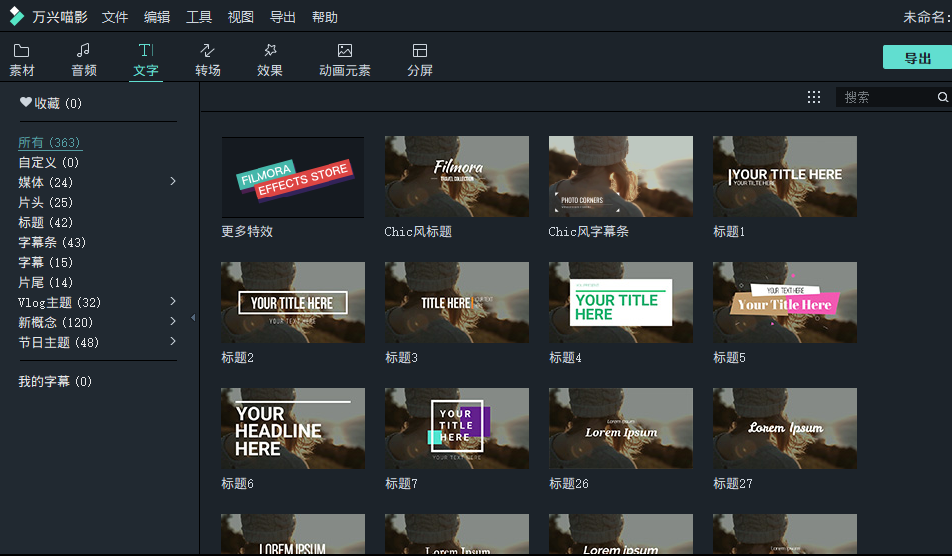
7. 添加背景音乐。软件自带的音乐中有许多符合Vlog主题的音乐,可以一键添加至音频轨道,双击音频轨道中的音频,即可进入编辑模式,调整音量和降噪参数,淡入淡出等。
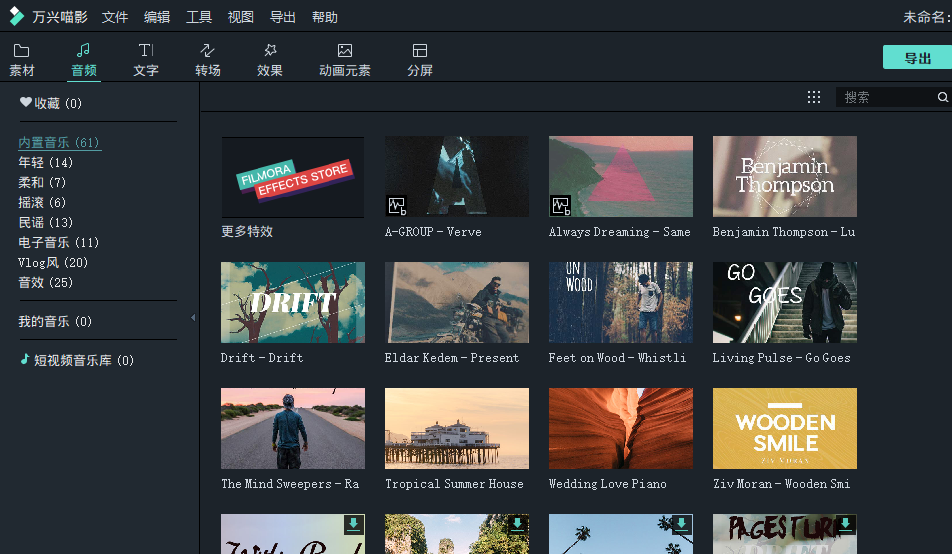
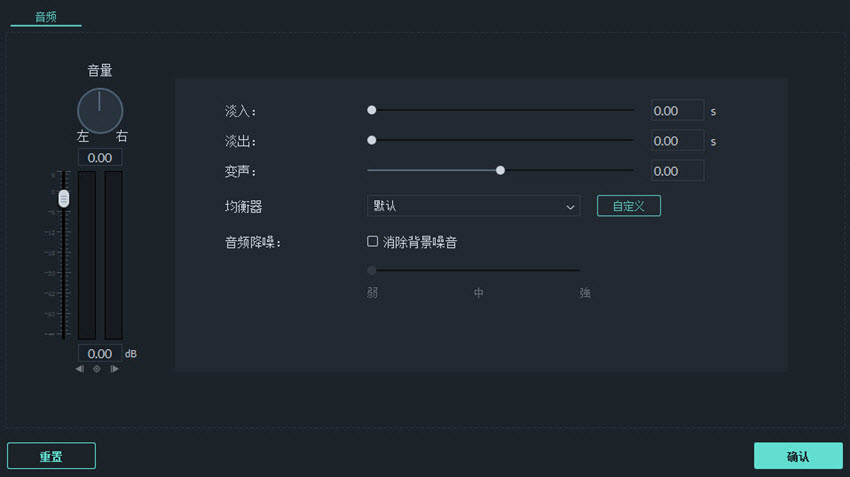
8. 输出视频。点击预览窗口中的输出按钮,选择所需要传出的视频格式(一般是MP4),点击输出视频完成vlog视频的制作。

属于自己的Vlog视频就这么完成了,是不是突然感觉剪辑也不算难呢?一起来分享记录自己的生活吧!
最后,小编为大家整理了一些小tips,方便大家做出满意的vlog!
1.确定视频主题:选择合适的BGM,确定拍摄主题(旅游、学习、美食、日常等)
2.设备器材:
手机—随时能拍,经济适用
相机—微单,轻便好带,像素更加清晰
八爪鱼支架—可实现一人记录生活
手持云台—防止颠簸,稳定视频画面
麦克风—收音更加清楚
电池—相机拍摄十分耗电,备用电池更加保险






